Macのストレージが「その他領域」で困っていたので検索したところ、
「Macubeクリーナー」なるものを発見。
7日間無料で利用でき、期間中の解約も可能との記載があったため、試しに利用してみたが、

症状の改善には至らなかったので解約しようとサイトを訪れるが、方法の記載がなく、検索するも「届いたメールから解約できる」のような記載のみ。
「Macube」のシリアルナンバーが記載されたメールは「Paddle」というサービスから届いていた。
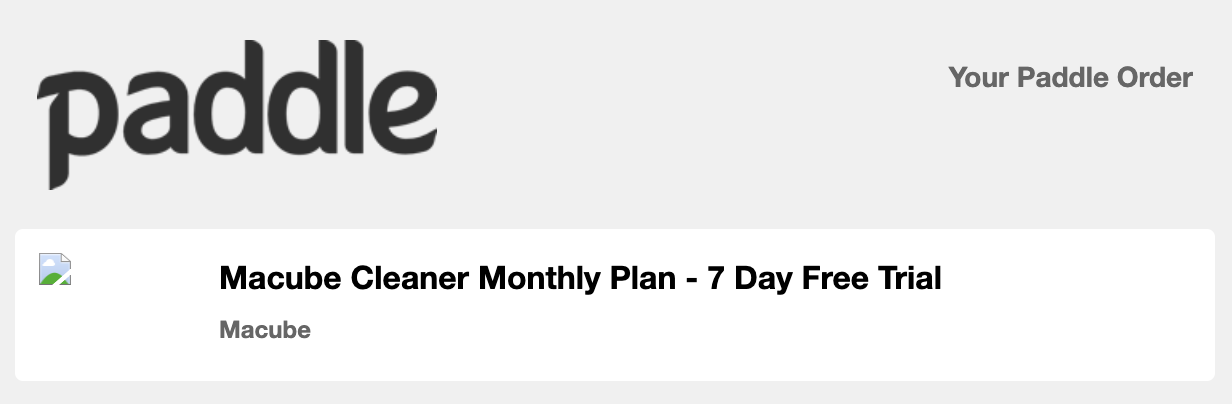
「Paddle」を調べたところ、サブスクリプション導入のためのサービスとのことだったので、「Paddle」のサブスクリプション解除について調べたところ、自分が支払い方法で選択した「Paypal」から解除が行えることがわかった。
PayPalでのサブスクリプションキャンセル方法
サブスクリプションをキャンセルするには、以下のステップに従って操作してください。
1. PayPalアカウントへのログイン
PayPalの公式サイト(www.paypal.com)にアクセス、アカウントにログインします。
2. アカウント設定へのアクセス
ログイン後、画面右上にある歯車のアイコン(個人設定)をクリックします。

3. 支払い設定の管理
画面上部にある「支払い」タブをクリックし、

「自動支払いを管理する」ボタンを選択します。
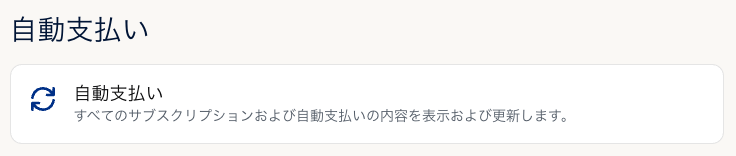
4. 定期支払いのキャンセル
キャンセルしたいサブスクリプションの販売者を選択し、「キャンセル」ボタンをクリックします。
5. キャンセルの確認
続けて表示される「プロファイルをキャンセル」をクリックして、キャンセルリクエストを確認します。
PayPal以外の解除方法
Paddleのサブスクリプションを解除する方法法
最後に
「無料で試せていつでも解約できる」って言葉から安易にインストールしましたが、いざ解約しようとすると方法がわからず焦りました。
お役に立てたら幸いです。

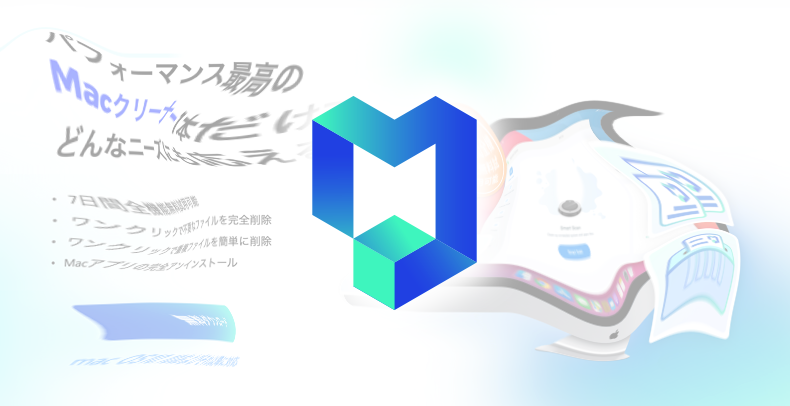


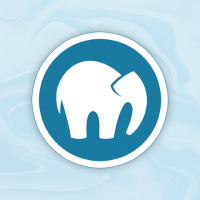
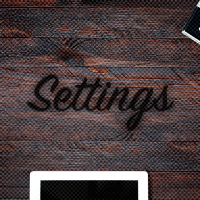
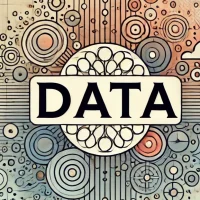





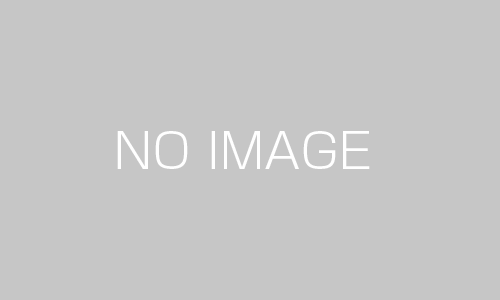




この記事へのコメントはありません。